Wmic, o Windows Management Instrumentation Command, permette di raccogliere informazioni sul vostro computer, sul sistema operativo e sulle componenti hardware direttamente dal prompt dei comandi. I programmi per fare queste operazioni sono sicuramente tantissimi, però vanno scaricati ed eventualmente installati, con wmic non abbiamo bisogno di nulla è tutto incluso nel sistema operativo.
Il comando wmic è stato deprecato e nelle versioni più recenti del sistema operativo è stato sostituito da Powershell e Get-CimInstance.
Funzionamento
Per sapere cosa potete rilevare aprite un prompt dei comandi e digitate wmic /?.
Apparirà così una lunga lista di nomi (alcuni potrebbero essere diversi o mancare a seconda delle versioni di Windows), dove potrete rilevare dati sul BIOS, sulla scheda madre, sui programmi in esecuzione automatica e tantissime altre cose.
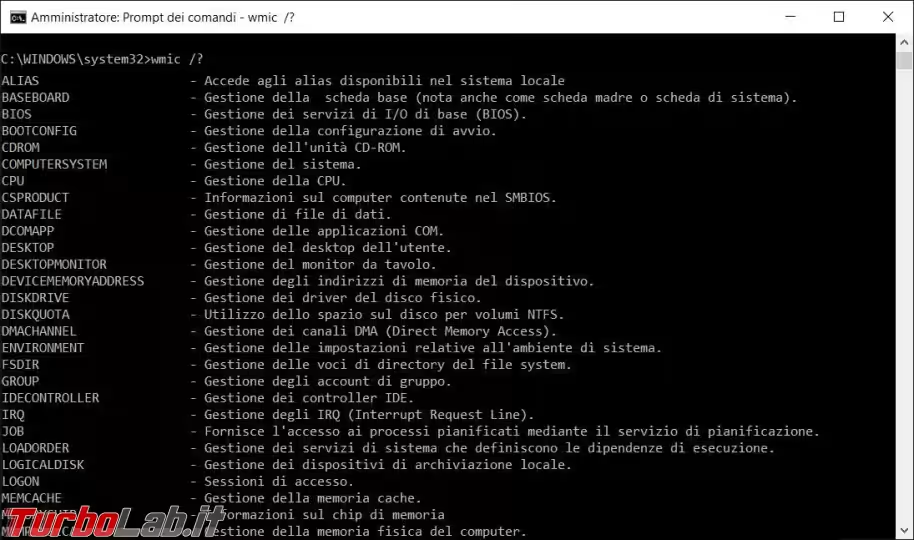
Una volta stabilito cosa ci interessa conoscere, diciamo i programmi che vengono caricati all'avvio del sistema operativo (opzione startup), possiamo utilizzare nuovamente il punto di domanda per saperne di più, quindi wmic startup /?, quello che ci serve ora è GET.
Utilizzando sempre il punto di domanda possiamo conoscere tutte le proprietà di GET. Se l'elenco delle proprietà è troppo lungo vi chiederà di premere un tasto per mandare avanti la lista.
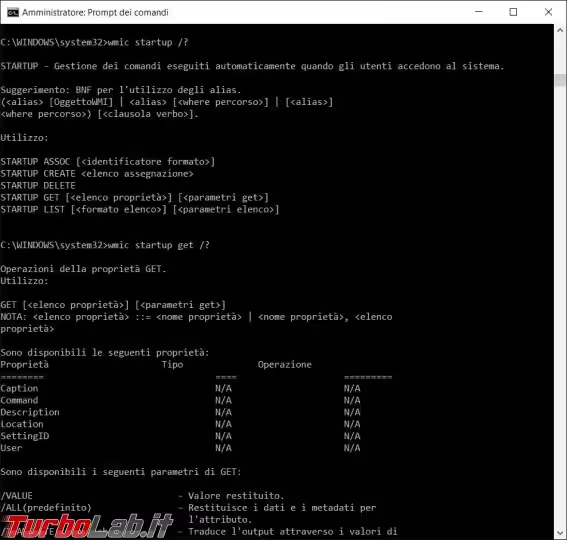
Arriviamo quindi a un comando wmic startup get command per ottenere i programmi in esecuzione automatica, visualizza anche quelli che avevo disattivato ma non cancellato.
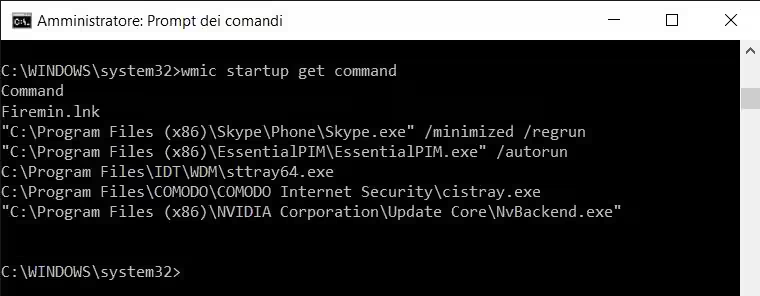
Se vogliamo sapere quanta memoria RAM è installata nel computer possiamo utilizzare il comando wmic MEMORYCHIP get banklabel,capacity,tag,caption.
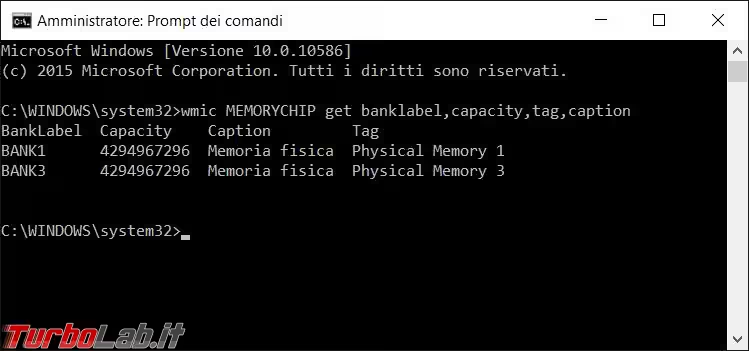
Mentre per sapere quanti banchi di memoria ha la nostra scheda madre usiamo wmic memphysical get memorydevices e con wmic memphysical get maxcapacity troviamo la quantità massima di RAM installabile.
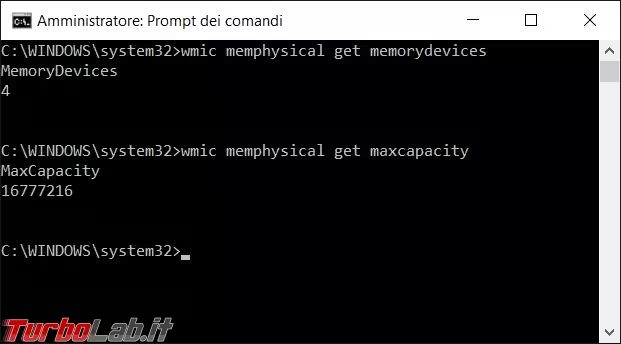
Con il comando wmic baseboard get product,manufacturer,version,serialnumber avrete l'output a video delle caratteristiche e del numero di serie della vostra scheda madre, mentre wmic baseboard get product,manufacturer,version,serialnumber /format:hform>myboard.html crea un file myboard.html nella cartella dove è stato aperto il prompt dei comandi, nel mio caso il disco C:\, oppure dove scegliete voi di fargli salvare il file appena creato indicando il percorso del salvataggio.
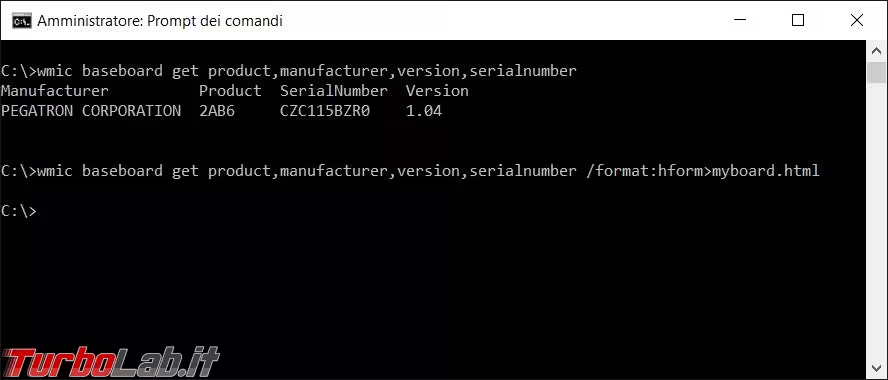
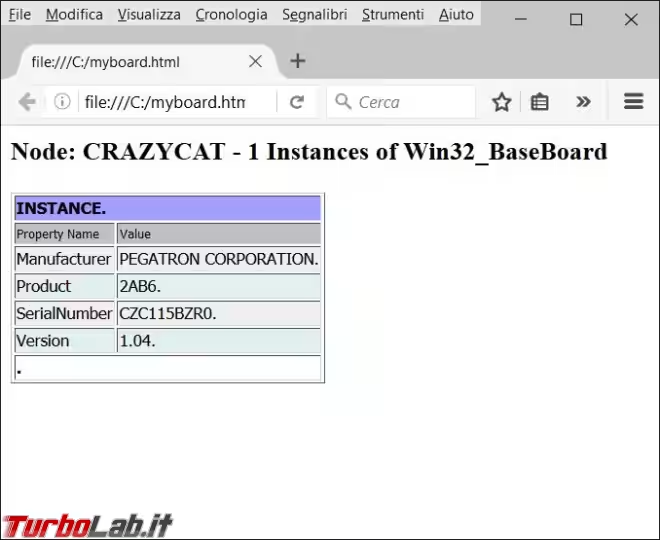
La marca e il modello del computer lo potete ottenere con wmic csproduct get vendor,name
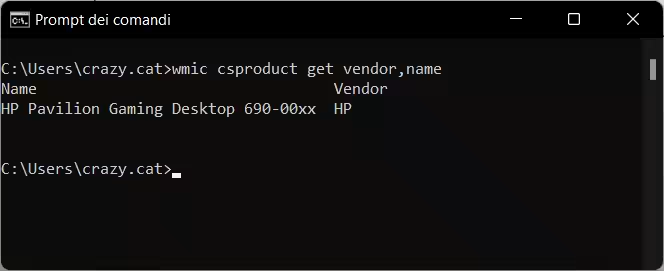
Oppure wmic computersystem get model,name,manufacturer,systemtype restituisce maggiori informazioni.
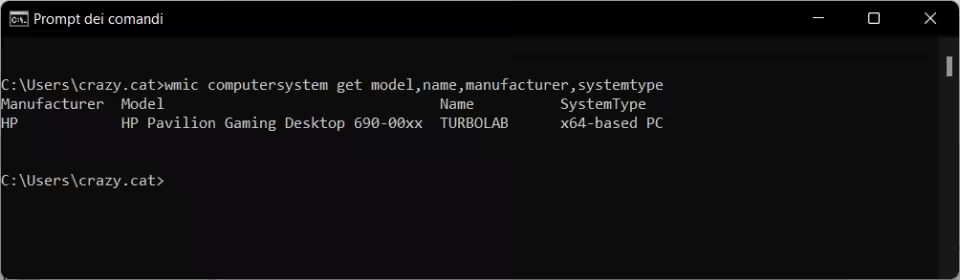
Le opzioni disponibili sono tantissime che spiegarle tutte è impossibile, ricordatevi di aiutarvi con il punto di domanda per cercarle e capire cosa utilizzare e correggere eventuali errori di sintassi nel comando. Basta togliere/sbagliare una lettera per generare un errore.
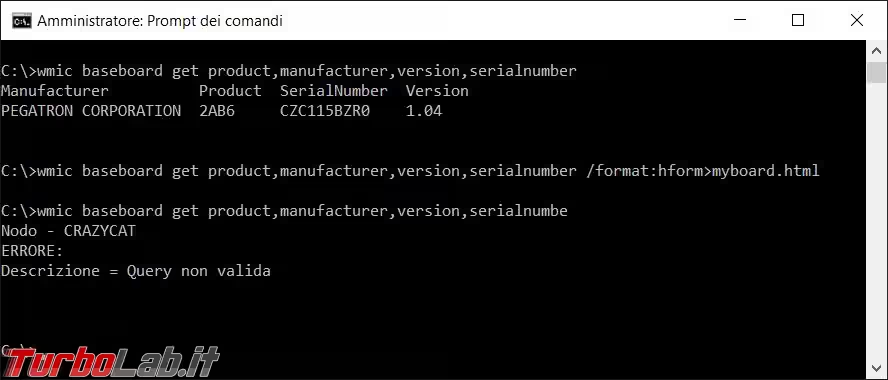

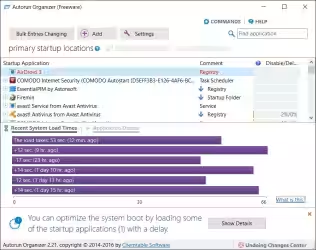





![[guida] Come aggiornare a Proxmox 9.1 senza perdere dati (metodo sicuro e ufficiale, video) (aggiornato: dicembre 2025)](https://turbolab.it/immagini/reg/6/come-aggiornare-proxmox-26248.avif)